NIKSINURKKA
ASENNUS U3 -TIKULLE
CABRILLO
H�IRI�T
KAKSI KONETTA TAI UUSI KONE
LIS��/MUOKKAA MODE
L�HETETT�V�T KORTIT
MixW
OH-KUSOJEN SIIRTO TOISEEN TIETOKANTAAN
P�IVITYKSET
QSL-ERIKOISTULOSTUKSET
QSL:n KIRJAUS
QSO:n KIRJAUS
RIGIN HALLINTA
SEKALAISTA
SQL
TILASTOT
TOIMINNOT
TULOSTUKSET
UUSI VERSIO tai asennus
VARMUUSKOPIOT
WORLD LOGBOOK eli LoTW
WINDOWS 7 pvm- ja aika-h�iri�t
ASENNUS U3 -TIKULLE
**********************************************************************************
Tavallinen tapa tai Pakettiasennus
Asennetaan ohjelma tikulle tavalliseen tapaan - ei viralliseen
tai pakettina. Katso ohjeet Ensiasennussivulta.
T�m� ratkaisu toimii sen vuoksi, ettei ohjelma itse k�yt� mitenk��n Windowsin rekisteri�.
CABRILLO
*********************************************************************************
P�ivityssivun Loki5ac p�ivitys lopussa
on muiden animaatioiden joukossa
Cabrillo, joka
selvent�� Erikoistoiminnon 'Tietojen siirto muista ohjelmista'
vaihtoehdon 'Cabrillo' kentt�m��rityksi�. Ne toimivat, kun
ohjelmahakemistossa on tiedostot 'Cabrillos.txt' sek�
'CabriFlds.txt'. Edellisess� on aakkosellinen luettelo eri Cabrillo
-kontestiformaateista ja j�lkimm�isess� niiden sis�lt�mien kenttien
aloituskohdista eli monesko merkki rivin alusta laskettuna kent�n
ensimm�inen merkki on.
Ellei luettelosta l�ydy haluttua kontestityyppi�, voi
kentt�m��rittelyt tehd� itse Kentt�editoriin (joka avautuu kun
vaihtoehto 'Cabrillo' valitaan). Teht�v�� helpottaa kun
kontestilokin alkuun juuri ennen ensimm�ist� QSO: rivi� lis��
seuraavat kaksi rivi� (tiedostossa on muiden kuin QSO-rivien eteen
pantava lukuestoksi puolipiste):
;000000001111111111222222222233333333334444444444555555555566666666667777777777888
;234567890123456789012345678901234567890123456789012345678901234567890123456789012
Kun niiden alla on esim. seuraava QSO-rivi
QSO: 14000 PH 2010-07-25 1142 OH2KXO
59 0347 ------ OZ/DO6XX/P 59 0169 EU-171
on helppo laskea kenttien alkukohdat: Date on 15, Own Call 31
jne. (t�ss� n�ytettyn� eiv�t osu t�ysin kohdalleen siihen tapaan
kuin tekstitiedostossa, jossa kaikki merkit ovat yht� leveit�, isot
kirjaimet my�s).
Joskus n�kee tyhj�n kent�n tietona tavuviivat kuten t�ss�, jossa omaa IOTA -tunnusta ei ole ja sen tilalle on pantu 6 tavuviivaa. Kentt�editorissa kent�ksi on laitettu 'Memo', koska Loki5ac -ohjelmassa ei ole sellaista kentt�� kuin 'Oma IOTA'. N�in ollen tavuviivat menev�t Memo-kentt��n, mist� ei liene paljonkaan haittaa. Jos kuitenkin haluaa sen est�� voi ne lokitiedostosta poistaa sopivalla editorilla esim. Vekkari3 sis�lt�m�ll� aliohjelmalla 'Filexx'. Siin� valitaan oikea kansio ja 'sinistet��n' haluttu lokitiedosto sek� valitaan toiminnoksi 'Replace String', jolloin avautuu pikku lomake. Siin� yl�riville kentt��n 'Replace' naputetaan 6 kpl tavuviivoja ja alariville kentt��n 'With' puolestaan painetaan 6 kertaa v�lily�ntin�pp�int� eli tehd��n 6 tyhjk�n tilan merkki�. <OK> suorittaa sitten itse ty�n ja vaihtaa koko tiedostossa 6-merkkisten tavuviivakenttien tilalle tyhj�t merkit.
*********************************************************************************
********************************************************************************* On
ilmennyt tapauksia, jolloin p�iv�m��r� n�kyy amerikkalaisessa (KK/pp/vvvv) tai
ruotsalaisessa (vvvv-KK-pp) muodossa tai aika n�kyy amerikkalaisella tavalla AM
ja PM lis�yksineen. N�m� on saatu korjattua tarkistamalla tietokoneen asetukset:
on varmistettu ett� kielen� ja maana on Suomi tai ellei se ole riitt�nyt niin
asetukset Ohjauspaneeli ->
Aika, kieli- ja alueasetukset ->
Alue ja kieli ja
avautuvalla sivulla Lyhyt p�iv�m��r�
korjataan muotoon
pp.kk.vvvv ja Lyhyt kellonaika muotoon HH:mm
Ellei tilanne ole parantunut p��st��n <Lis�asetukset>
painikkeella sivulle Numerot, jossa painike <Palauta>
yleens� saa asiat kohdalleen. Englanninkielisess� Windows 7
-j�rjestelm�ss� edet��n reitti�
Control Panel ->
Clock, Language and Region ->
Region and Language ja
avautuvalla
Formats sivulla
Short Date
muutetaan muotoon
dd.MM.yyyy ja Short Time muotoon HH:mm
Ellei tilanne korjaannu, p��st��n <Additional
settings>
painikkeella sivulle
Numbers, jossa painike <Reset>
voi hoitaa systeemin kuntoon. Jos amerikkalainen pvm mm\dd\yyyy muodossa
edelleen puskee esiin, kannattaa kieliasetukseksi muuttaa 'Swedish',
hyv�ksy� se ja vasta t�m�n jalkeen muuttaa takaisin 'Finnish'. Vaikka kaikki on
n�ytt�nyt olevan Suomen asetuksissa, ne eiv�t kuitenkaan ole olleeet sit�! *********************************************************************************
Kentt�editori
'Kentt�' -ikkunan alla olevasta pudotusvalikosta voidaan valita
Loki5ac-ohjelman k�yt�ss� oleva kentt� ja viereiseen ruutuun kirjata
kent�n aloitusnumero eli monesko rivin merkki on kent�n ensimm�inen
merkki.
<Lis��> painike tekee uuden rivin editoriin. Klikkaamalla rivi
valituksi ja kent�n nime� hiirell� siirt�m�ll� rivi voidaan vied�
yl�sp�in tai alasp�in haluttuun kohtaan. <Poista rivi> poistaa
valitun rivin. Jos kent�n nimi ja/tai aloitusnumero halutaan
vaihtaa, kyseinen nimi valitaan pudotusvalikkoon ja numero kirjataan
viereiseen ruutuun sek� vaihto tehd��n klikkaamalla <Muuta>. Oma
muutettu j�rjestelm� voidaan tallentaa valikosta 'Tiedosto' ja
'Tallenna'.
Cabrillo -moodin valinta selvi��
Cabrillo
animaatiolla. Lyhyesti kerrottuna klikataan editorin valikosta
'Cabrillot', jolloin aukeaa 'Valitse tekstitiedosto' toiminto, jossa
pit�isi olla valmiina tiedosto 'Cabrillos.txt'. <Avaa> tuo esiin
pikku lomakkeen, jonka yl�osan pudotusvalikosta valitaan Cabrillo
-moodi ja painetaan <OK>. Moodin nimi ja kent�t ilmestyv�t
editoriin.
H�IRI�T
WINDOWS 7 PVM JA AIKA
P�iv�m��r� tai Aika virheellisess� muodossa
ET�TUKI
Usein tulee vastaan tilanne, jolloin kokeneemman PC-k�ytt�j�n
neuvot ovat tarpeen. Er�s k�tev� tapa hoitaa t�m� avustus on k�ytt��
TeamViewer-ohjelmaa. Sit� ennen olisi
teht�v� seuraavat valmistelut:
- Ladataan itselle TeamViewer ty�p�yd�lle linkist�
http://www.teamviewer.com/download/
- Ei tarvitse asennusta.
- Mielell��n otetaan aluksi Skype-yhteys kumppaniin.
- K�ynnistet��n TeamViewer ja katsotaan mik� on sinisess� ID
kent�ss� oleva luku sek� nelinumeroin password.
- Kerrotaan kaverille nuo luvut. Ne ovat voimassa vain yhden
yhteyden ajan.
- Avustaja saa sen j�lkeen autettavan ty�p�yd�n n�kyviin ja voi
tehd� korjauksia.
*******************************************************************************
OHJELMAN TOIMINNASSA H�IRI�
Ensi t�iksesi k�y tarkistamassa onko uutta versiota tullut.
Valitse Tietoja/ P�ivitys, napsauta <Tutki onko uusia versioita>. Jos on
tullut uusi versio lataa se. Usein on tullut uusia apuohjelmaversioita.
Silloin napsauta <Lataus> ja odota kunnes lataus on tapahtu jos h�iruu, ota yhteytt� ohjelman tekij��n. Vaikka h�iri�it�taa asetuksissa 'Automaattinen
versiohakuinakin viikottain tarkistaa mahdolliset uudet versiot!
Ps. jos P�ivitys ontuu niin linkin
http://koti.mbnet.fi/majokin/ftp/Loki5ac.exe
kautta latautuu uusin versio netist�.
Jos on tullut
puuhailluksi Telnet Clusterin
kanssa, yhteyden sulkeminen ei aina suju hyvin, vaan ohjelma
saattaa j��d� virheelliseen tilaan. Jos sen j�lkeen on tarkoitus
k�ytt�� muita toimintoja, on sit� ennen varmuuden vuoksi hyv�
sulkea koko ohjelma ja k�ynnist�� uudelleen.
**********************************************************************************
TIETOKANTARISTIKON OTSIKOT ENGLANNINKIELISI�
Valitse 'Asetukset' -> 'Tietokantaristikon kentt�asetukset'
ja klikkaa <Palauta alkuper�iset> tai
avaa loc4.ini Muistioon (Notepad), etsi ryhm� [FldForm],
jossa rivit 0 - 30. Deletoi t�m� ryhm� ja tallenna loc4.ini
**********************************************************************************
TIETOKANTAH�IRI� TAI TIETOKANTAA EI L�YDY
Todenn�k�isesti on tietokannan valinnan j�lkeen unohdettu
klikata Asetukset -> Asetuslomake -> Polkuasetukset -lehdell�
painiketta <Tallenna/Avaa>.
**********************************************************************************
RECORD NOT FOUND -ONGELMA
On ainakin kerran tapahtunut niin, ettei kirjoittamalla tunnus
asemakentt��n QSO-tietoja ei ole tullut esiin, vaikka sen piti olla
tietokannassa. Tuloksena vain Windowsin ilmoitus 'Record not found'.
Oli kuitenkin mahdollista l�yt�� QSO-tiedot katsomalla
tietokantaristikosta. Joko valitsemalla 'Asemittain', jolloin kusot
ovat tunnusten mukaan aakkosj�rjestyksess� tai avaamalla
QSO-ristikko ja kirjoittamalla tunnus kentt��n 'Valitse prefiksi/
tunnus'. Tietokannassa on t�m�n tietueen kohdalla rakenteellinen
virhe, joka est�� ensimm�isen hakutavan, vaan ei toista. Tiedot ovat
tietokannassa ja n�kyv�t tilastoissa, kyse on vain niiden esiin
saamisen h�iri�st�. On joko
tyydytt�v� tilanteeseen tai deletoitava QSO ja kirjattava se
uudelleen.
********************************************************************************
PASMAT SEKAISIN
Josku asiat menee ohjelmien kanssa niin sekaisin, ettei selv��
meinaa tulla mill��n. Tavallinen vika on, ett� on tullut asennettua
ohjelma kahteen eri paikkaan. Pikakuvake osoittaa toiseen ja
p�ivityksi� laitetaan toiseen kansioon. Er�s tapa selvitt��
tilanne on ottaa oikea kansio esille ja hiiren oikeaa nappulaa
painamalla vet�� ohjelmasta eli sovelluksesta (Loki5ac) uusi pikakuvake ty�p�yd�lle.
Jotta koko tiedostonimi n�kyisi 'Resurssienhallinnassa' (Explorer)
- valikosta 'N�yt�' (View) on valittu 'Luettelo ja tiedot' (Details)
- valikosta 'Ty�kalut' (Tools) / 'Kansion asetukset' (Folder
Options), v�lilehdelt� 'N�yt�' (View) on poistettu rasti kohdasta
'Piilota tunnettujen tiedostotyyppien tarkennin' (Hide extension for
known file types).
*******************************************************************************
Minulla on tyhj� rivi tietokannassa, mik� aiheuttaa virheen.
Ota P��lomake/ QSO-taulukko/Editointi ja valitse 'Salli ristikon editointi'. Etsi tyhj� rivi -se
taitaa tulla ensimm�iseksi kun valitset 'Tietokanta' ->
Asemaj�rjestys. Kirjoita asematunnus-kentt��n vaikka 'ZZZ',
tallenna Navigaattorin nappulalla V. Poista sen j�lkeen t�m� QSO.
********************************************************************************
Kellonajan p�ivitys kellotaulua napsauttamalla tai aikakortin
avulla ei toimi.
Koeta jotakin toista serveri� tai porttia aikakortissa. Syyn� voi
olla my�s palomuuri, jolloin asia selvi�� ottamalla hetkeksi sen
pois p��lt�.
KAKSI KONETTA TAI UUSI KONE
********************************************************************************
Miten onnistuu lokin pit�minen kummallakin koneella niin ett� olisivat ajan tasalla?
Pit�isin toista konetta 'p��koneena' ja kopioisin aika ajoin
toisen apukoneen tietokannan p��koneelle.
********************************************************************************
Koneen vaihto tai Windowsin uudelleen asennus
Jos siirret��n ohjelma uuteen koneeseen tai joudutaan se asentamaan
uudelleen esim. k�ytt�j�rjestelm��n tai kiintolevyyn tulleen vian
takia, olisi syyt� toimia seuraavasti:
- Tehd��n ohjelman 'Tavallinen' ensiasennus.
*****************************************************************
Uusia, l�hinn� digimodeja voi lis�t� toiminnolla Lis��/Muokkaa Mode.
Siin� kirjataan kentt��n Mode tuo uusi mode ja klikataan <Lis��>. Ellei
mode ole LoTW -kelpoinen, tulee asiasta ilmoitus, mutta ei est� moden
tallennusta. Vanhan moden voi taas poistaa klikkaamalla sen tummaksi ja
painamalla <Poista>.
******************************************************************************* 1 - klikkaa tietokannasta varmuuden vuoksi varmuuskopio
(diskettikuvake)
*******************************************************************************
*******************************************************************************
Jos uuden version p�ivitys ei jostakin syyst� onnistu -
nettiyhteydet p�tkiv�t aina silloin t�ll�in - l�ytyy P�ivityslomakkeen alaosasta
linkki, jolla p��see nettisivulle lataamaan uuden p�ivitysversion. Siin�
vaan on
hiukan enemm�n puuhaa asentamisessa, jonka joutuu itse tekem��n eli
purkamaan zip-paketista
p��ohjelman Loki5ac.exe LokiAc-kansioon aikaisemman version p��lle.
Kts. seuraava kohta P�IVITYS ONTUU.
********************************************************************************
- Kopioi uusin Cty.dat netist� sivulta
http://www.country-files.com/cty/
Voidaan my�s valita vaihtoehto 'Lis�t��n uudet prefiksit'. Silloin alkaa tiedosto pikku hiljaa
paisua ja mukana kulkee ep�kurantteja prefiksej� ja etenkin t�yspitki� tunnuksia.
Erikoistulostus, Erikoispeditio ja Sral toimivat samanlaisella
lomakkeella. Klikkaamalla painiketta <Erikois oletusarvot>,
<Erikoispeditio oletusarvot> tai <Sral oletusarvot> saadaan
ohjelmaan pysyv�sti laitetut oletusarvot kenttiins�. Ne voidaan
poistaa n�kyvist� <Tyhjenn�> painikkeella, mutta taas kutsua
uudelleen esiin. Erikoispeditiossa on erityist� se, ett� siin� saman
kutsun QSO:t tulostuvat samaan korttiin alekkain, maksimaalisesti 6
kpl. Niit� ei tarvitse erikseen tulostaa, vaan ne voivat olla
kaikkien tulostettavien joukossa.
Kun arvoja muutetaan, ne tallennetaan klikkaamalla <Tallenna>,
jolloin asetukset tallentuvat kent�ss� olevaan asetustiedosto
loc4.ini saman nimiseen sektioon, esim. oma
kutsu tai
Sral. Arvot saadaan pois <Tyhjenn�>-painikkeella ja taas esiin
<Hae> painikkeella. Jos korttityyppej� on useita, voidaan kunkin
arvot tallentaa muuttamalla sektion nime� esim. muotoon
omakutsu2 ja
Sral2.
Tarpeeton sektio saadaan poistettua loc4.ini -tiedostosta
valitsemalla kentt��n sen nimi ja painamalla <Poista>.
***********************************************************************************
Saatu QSL voidaan kirjata yksinkertaisella rastituksella
p��lomakkeen QSL-v�lilehdell�. Jos joukko saapuneita on j��nyt
kirjaamatta ne voidaan nopeimmin tallentaa tietokantaan kahdella eri
tavalla. Avataan QSO-lomake (ristikkokuvake p��lomakkeen yl�laidassa
ensimm�isen� vasemmalla).
Rastitetaan lomakkeen yl�osasta kohta 'Ei Saatu QSL' ja klikataan
'Suorita' eli Salama-painiketta, jolloin ristikkoon j��v�t kusot,
joista 'Saatu QSL' puuttuu. Tai valitaan 'Tietokanta' ->
'Aikaj�rjestys' tai 'Kirjausj�rjestys'. Riippuu paljolti siit� mihin
ryhm��n kirjattavat QSO:t kuuluvat.
2 - nopeammin selvit��n kun otetaan
'Editointi' -> 'Saatu QSL monivalinta tallennus' jolloin ristikon
ymp�rille tulee vihre� reunus. Valinta tehd��n pit�m�ll� CTRL alas
painettuna ja klikataan kaikki halutut rivit sinisiksi. Lopuksi
klikataan painiketta <QSL (F4)> jolloin valittuihin riveihin tulee
Saatu QSL 'k' ja tallentuu saman tien tietokantaan.
Ellei tehd� 'Ei Saatu QSL' esivalintaa,
kirjausten j�lkeen rivit pysyv�t paremmin paikoillaan ja n�kee
helpommin ett� kirjaus on tullut oikeisiin riveihin, mutta
puolestaan editoitavien rivien haku on ehk� hankalampaa. Tilanne
helpottuu, jos editoitavat QSO:t ovat viimeisimpi�, jolloin voidaan
valita QSO-j�rjestykseksi 'Aikaj�rjestys' tai 'Kirjausj�rjestys'.
*****************************************************************************
�l� poista vanhaa QSO:ta ellei ole kyseess� duplikaatti tai
kokonaan virheellinen QSO! Kaikki QSO:hon kirjatut tiedot
voidaan korjata, jopa virhe itse tunnuksessa. Tunnusta korjattaessa
on valittava Asetukset -> Tunnuksen korjaus. Vanhan QSO:n poisto ja
kirjaus uudelleen aiheuttaa sen, ett� se kirjautuu viimeiseksi
QSO-numeroksi ja n�kyy 'v��r�ss�' paikassa kun on kyseess�
'Kirjausj�rjestys'. Toki se n�kyy oikein 'Aikaj�rjestyksen' ollessa
valittuna.
******************************************************************************
*********************************************************************************
*********************************************************************************
*******************************************************************************
********************************************************************************
********************************************************************************
******************************************************************************
********************************************************************************
K�ynnist�
erikoistoiminto �QSO-korjausajo�, katso ett�
esill� ovat koti QTH:si tiedot, j�t� p�iv�m��r�kent�t
tyhjiksi tai laita niihin sopivat arvot ja k�ynnist� ajo. N�in tietysti siin� tapauksessa, ett� olet
asunut aina samassa paikassa. Jos olet vaihtanut paikkakuntaa, suorita
ajo useammassa osassa kukin paikkakunta erikseen omine aloitus- ja
lopetusp�ivineen.
Mik� mahtaa olla pieless� kun OH4XXX kutsulla ja
lokaattorilla KP21WM QSO ristikossa "Matka" sarakkeessa lukee "False".
Sit� Matka-kentt�� ei oikeastaan pit�isi n�ytt��, koska on
tietokannan ehtokentt�. True= MatkaQTH False=kotiQTH
Onko joku erityinen syy miksi "QSL l�hetetty/saatu/E-kortti" on eri
sivulla?
Voisiko nimike olla Tallennetaanko t�m� QSO? " Uusi QSO" tuntuu
jotenkin harhaanjohtavalta.
- Kopioidaan entiset asetustiedostot loc4.ini ja user5.ini
samaan hakemistoon, miss� itse ohjelma on esim.
C:\Ohjelmat\LokiAc
ja tietokanta sen alihakemistoon
Data. Nuo kolme tiedostoa pit�isi l�yty�
ns. Varmuuskopiohakemistosta (kts. Asetukset -> Asetuslomake ->
Polkuasetukset -> Tietokannan varmuuskopio.
LIS��/MUOKKAA MODE
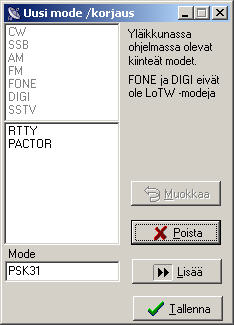
L�HETETT�V�T KORTIT
Jos sinulla on suuri m��r� l�hetett�vi� ja haluat niist� listauksen
paperille ennen korttien k�sittely�,
toimi seuraavasti:
2 - valitse QSL - L�hetett�v�t kortit tai tarrat - Via buro SRAL
3 - Siirr� kaikki QSOt oikealle puolelle - tai vain tarpeellinen
m��r�. Seuraavilla asetuksilla saa arkille mahtumaan 56
4 - Valitse 'Tarrat'
5 - Valitse 'Tarroja arkilla' 4 x14
6 - 'Tarrojen pystyv�li' oltava 30 ja 'vaakav�li' 600
7 - Klikkaa OK ja tulosta QSOt A4 -paperiarkille
8 - Tulostuksen j�lkeen klikkaa 'Merkit��n l�hetetyiksi' kohdasta
'Ei'
Itse korttien tai tarrojen tulostusta kannattaa my�s ensi alkuun
testata tavalliselle paperiarkille, jolloin kalliimpaa materiaalia
s��styy.MixW
1 - k�ynnistet��n testausta varten ensin pelkk� MixW2
-Valitse MixW p��lomakkeen "Configure" pudotusvalikosta TRCVR
CAT/PTT ja valitse rigi. Samalta v�lilehdelt� klikkaat "Details"
painiketta, tee v�lilehdelle
MixW porttiasetukset
.
2 - kokeillaan saako sill� yhteyden rigiin
3 - ellei, tarkista rigin ja sarjaportin asetukset ja varmista
"Configure" pudotusvalikosta ettei "Disable Cat" ole valittu.
4 - tarkistetaan Loki5ac -ohjelmasta, ETTEI rigin ohjausta ole
valittu
5 - valitaan
Loki5ac -ohjelmasta
Asetukset -> MixW, jolloin esiin tulee painike <MixW>
6 - kun MixW2 tauluun saadaan sinisen� tiedot rigist� klikataan
Loki5ac -ohjelmassa <MixW>, jolloin
tiedot siirtyv�t Loki5ac
p��lomakkeelle. P�IVITYKSET
P�IVITYKSET
Jos olet rastittanut asetuksen 'Automaattinen versiohaku', ohjelma
tutkii kerran p�iv�ss� onko uusia ns. 'isoja' versioita p��ohjelmasta tai
apuohjelmista ilmestynyt ja jos on,
niin ilmoittaa niist�. Lataus tapahtuu kun klikkaa <Lataus>.
Huom! 'rajoitetun k�ytt�j�n' on teht�v� p�ivitykset
J�rjestelm�nk�ytt�j�n� oltaessa.
Ohjelmasta ilmestyy my�s ns. v�liversioita eli build -versioita.
Niist� ei tule automaattista ilmoitusta, mutta ne saa esiin kun
klikkaa p�ivityslomakkeella <Tutki onko uusia versioita>. Kyseess�
siis v�liversiot, joissa vain yksitt�isi� korjauksia
tai muutoksia.
P�IVITYS ONTUU
Jos n�in on
ik�v�sti asiat, niin linkkien
http://koti.welho.com/mjokinen/ftp/Loki5ac.zip
ja
http://koti.mbnet.fi/mjokin/ftp/Loki5ac.zip
kautta latautuu uusin versio netist�.
********************************************************************************
DXCC4 P�IVITYS
Ellen ole itse ehtinyt p�ivitt�� ja jos haluat olla viimeisen p��lle ajan tasalla, niin prefiksitiedoston Dxcc4.txt
p�ivitys menee seuraavasti:
- laita se kansioon LokiAc, jossa on my�s Dxcc4.txt
- ota Toiminnot | Erikoistoiminnot | Dxcc4 p�ivitys | Korvataan prefiksit uusillaQSL-ERIKOISTULOSTUKSET
QSL:n KIRJAUS
1 - valitaan 'Editointi' -> 'Sallitaan ristikon editointi' jolloin
QSO-ristikon ymp�rille tulee sininen reunus. Nyt voidaan edet� QSO
kerrallaan, klikata kerran ruutua 'QSL saatu' ja painiketta
<QSL (F4)> tai nappia [F4] taikka klikata ruutua kahdesti ja kirjoittaa
siihen pieni 'k' kirjain. Tuo
<QSL (F4)> tai [F4] n�ytt�� saman tien tallentavan QSO:n (eik�
tarvitse klikata oikealla ylh��ll�
'Navigaattorin' ruutua 'Tallenna', jossa merkki 'V').
QSO:n KIRJAUS
UUSI QSO JA VANHAN EDITOINTI
- kun tallennetaan uusi QSO, tulee teksti Tallenna uusi QSO?
- kun korjataan vanha QSO, tulee teksti Tallenna muutos?
- kun ohjelma aikoo tallentaa uuden QSOn, tulee
Tietokantaristikossa vasemman reunan nappulaan merkki *
- kun ollaan tallentamassa muutosta vanhaan, tulee
merkki I
- kaikkiin muihin teksteihin kannattaa
suhtautua ep�luuloisesti, jotta ei turhaan tee ylim��r�isi�
kusoja.
- jos tulee erilainen teksti, esim. 'Sama QSO jo lokissa.
Jatketaan?' taikka 'Onko uusi QSO? Tallennetaan?', on syyt� olla
tarkkana. Ep�varmassa tilanteessa on syyt� keskeytt�� tallennus
vastaamalla kielteisesti tai sulkemalla kyselylomake oikean
yl�kulman ristinappulasta x. N�it� ongelmatilanteita tulee
l�hinn� kun korjataan itse asematunnusta Jatkuvan Asemakent�n
luvun ollessa k�yt�ss�. T�ll�inh�n pit�� Asetusvalikossa
'Tunnuksen korjaus/Latausesto' olla p��ll� ENNEN kuin
asematunnusta muutetaan. Tai sitten tunnus on korjattava
QSO-ristikossa.
TYHJENN�/PALAUTA
Painike <Tyhjenn�> tyhjent�� kent�t, mutta koska se my�s k�tev�sti
palauttaa tietokannan siihen tilaan mik� on Toiminnot-valikossa
valittu, lis�sin sen nimeksi <Tyhjenn�/Palauta>. Kun esimerkiksi
<N�yt�/Muuta> n�ytt�� tietokantaristikossa kyseisen tunnuksen
kaikki kusot, <N�yt�/Palauta> palauttaa n�kym�n samaksi mik� se
oli ennen <N�yt�/Muuta> toimintoa.
QSO EDITOINTI
Joissakin tilanteissa voi joutua muuttelemaan usean QSO:n saman
tapaisia tietoja, esimerkkin� tapaus jolloin on tullut klikanneeksi
QSL-kortit l�hetetyiksi, vaikka niin ei ollutkaan asian laita. Kun
avaa QSO-ristikon ja valitsee 'Editointi/ Salli ristikon editointi'
ja klikkaa Navigaattorista viimeisimm�t rivit esiin (tai hoitaa
asian hissill� tai hiiren rullalla),voi sen j�lkeen rivist� 'QSL
l�h' poistaa kirjaimen 'k' noista kusoista. Se tapahtuu klikkaamalla
mainittua k-ruutua kerran, jolloin se muuttuu siniseksi ja sitten
viel� toisen kerran, jolloin pelkk� 'k' on sinisen�. T�ll�in sen voi
poistaa <Del> n�pp�imell�. Kun kaikki editoinnit on tehty, ne
tallennetaan klikkaamalla kerran Navigaattorin painiketta <V>
(Tallenna).
TIETOKANTARISTIKON SELAUS
Kun tietokantaristikkoa ensin klikkaa, niin sen j�lkeen hiiren rulla
vieritt�� n�kym�� rivi rivilt�. Jos klikkaa ensin jotakin muuta
kentt��,
niin ristikon vieritys nopeutuu, se menee kolme rivi� kerrallaan.
MEMOTEKSTI
Memoteksti: Ota valikosta 'QSL' esiin 'QSL-kortti' ja 'QSL-kortti'
v�lilehti. Klikkaa rastia 'Memoteksti alimmaksi riviksi' ja paina
n�pp�imist�st� <F1> - esiin tulee ohjeet Memotekstin k�yt�st�.
F1 k�ytt�: Ohjeet l�ytyv�t valikosta 'Ty�kalut' -> 'F1 k�yt�n ohjeet'
tai valikosta 'Neuvoja' -> 'F1 sek� vihjeet'.
KUTSUN KORJAUS
"Kun yhteydest� t�ytt�� vasta-aseman kutsun vaillinaisesti
(joskus ei kuule ensimm�isell� kerralla) tai joutuu korjaamaan
jo kirjattua kutsua, kaikki muut tiedot nollautuvat ja on aloitettava
alusta. Onko kysess� virhe vai ominaisuus vai t�peksink� itse?"
Kun asematunnusta muutetaan, ohjelma pyrkii hakemaan esille sen
(muutetun) kanssa pidetyn QSO'n. T�m�n est�miseksi on Asetukset-valikossa rastitettava 'Tunnuksen korjaus/ Latausesto'.
**********************************************************
********************
N�YT�/ MUUTA
Vaihdettaessa N�yt�/ Muuta -tilaan tietokantaristikossa n�kyv�t
QSO't sen mukaan mik� Toiminnoissa on valittuna: Asemittain,
Kirjausj�rjestys vai Aikaj�rjestys. Tietokantaristikossa se QSO
on 'valittuna', jonka vasemmassa reunassa on musta kolmio. Jos
klikataan <N�yt�/ Muuta> niin t�m� QSO tulee esiin ja
tietokanta-
ristikossa n�kyy vain t�m� kuso sek� mahdolliset muut saman
aseman kusot. Miten saadaan taas kaikki kusot n�kyviin
tietokanta-ristikkoon? Yksinkertaisesti klikkaamalla <Tyhjenn�>.
LOKITIETOJEN RYHMITTELY
Prefiksin ja p�iv�m��r�n mukaan saa tietokannasta esiin niit� vastaavat
QSO't. Avataan QSO-ristikko -vasemman
puoleisin yl�osan ty�kalukuvakkeista ja kirjoita P�iv�: kentt��n haluttu pvm.
T�ll�in ristikossa ovat
esill�
vain tuon p�iv�n kusot. Vastaavasti kun kirjoittaa
ruutuun 'Valitse
prefiksi:' jonkun prefiksin, niin sit� vastaavat kusot j��v�t
j�ljelle ristikkoon.
Jos pit�� tutkia muita ryhmi�, on k�ytett�v�
<Etsint�j�> ja kirjattava ryhm�
kentt��ns� ja klikattava <?> eli <Etsi> kuvaketta. Jos
esimerkiksi halutaan
esiin 20m bandilla pidetyt CW-kusot, klikataan <Etsinn�t> tai
jos jo ollaan
etsinn�iss�, niin <Tyhjenn�> ja valitaan bandiksi 14 ja modeksi
CW ja sen j�lkeen napsautetaan <?>. Tulos ei ole aivan niin
kattava kuin tietokantaristikossa, mutta t�rkeimm�t kent�t kuitenkin tulevat esiin.
Miten lis��n parhaiten
omat tietoni vanhoihin kusoihin, kun minulla on koti QTH sek� kes� QTH, jossa olen ollut kuukauden kes�isin ja aina v�lill�
viikonloppuisin?
Syyn� on se, ett� avoinna olevaan tilaan (p��lomakkeen pohja ja
QSO-lehti) kirjataan kuson aikaiset tiedot. Direktist� ja Ei korttia sovitaan
juuri kusossa. L�hetetyt ja saadut kortit tulevat vastaan my�hemmin ja
l�ytyv�t QSL-lehdelt�.
On t�rke� ett� siin� sanotaan 'uusi', jotta k�ytt�j� tajuaa ett� ollaan tekem�ss� uutta kusoa. Vanhaa editoitaessa ei uusi-sanaa esiinny!
Miksei DXCC -maa tule automaattisesti? Kun kirjoittaa
maatunnuksen ei DXCC-maa tulekaan automaattisesti, vaan joutuu
napsauttaan DXCC-otsikkoa.
Jos et ole asetuksissa rastittanut 'Jatkuva asemakent�n luku', niin
tarkoitus on kirjata koko tunnus ja sitten painaa <Enter>. Toki voit
painaa <Enter> jo prefiksin kirjauksen j�lkeen, mutta silloin kursori
hypp�� seuraavaan kentt��n. Jos taas 'Jatkuva' on rastitettuna, niin
silloin ohjelma lukee koko ajan mit� asemakentt��n kirjataan, ja esim.
DXCC-maa tulee esiin jo prefiksin kirjauksen j�lkeen eli kuten
Loki4ac:ss� tapahtui.
Miten kirjaan parhaiten uuden QSO:n?
Napsauta <Uusi QSO> ellei jo olla Uusi QSO -moodissa ja <Tyhjenn�>, jos kentiss� on v��ri� tietoja: Kirjaa tunnus Asema-kentt��n ja t�yt� muut tarpeelliset kent�t ja lopuksi <Tallenna>.
Minulla on tietokannassa yli 10 000 QSO�ta, ja ohjelma toimii kankeasti. Mit� voin tehd�?
Rastita Asetuslomakkeelta Ei �uusi�-n�ytt�j� ja Ei position�ytt�j�. Sen lis�ksi poista rasti
asetuksesta Jatkuva asemakent�n luku, mik� est�� Asema-kentt��n kirjatun
tiedon tutkimisen ennen kuin on n�pp�ilty <ENTER>.
Poista bandi/mode duplikaatit toiminnolla Duplikaatit.
Hanki uusi nopeampi tietokone.
RIGIN HALLINTA
*********************************************************************************
Sarjaportin asetukset ja radio
Lomakkeen saa auki klikkaamalla Asetuksista 'Rigin ja
sarjaportin asetukset...' tai 'Rigin hallinta p��lle/pois...'. Jos
j�lkimm�isess� tapauksessa rivin edess� on rasti klikataan se ensin
pois ja sitten uudestaan samaa rivi�.
'Radio' pudotusvalikosta valitaan rigimalli tai l�hinn� sit�
oleva. Alla olevaan 'Osoite' -kentt��n tulee rigin 2-merkkinen
osoite (numeroita ja isoja kirjaimia. Kolmantena oleva 'H' j�tet��n
pois). Jos k�yt�ss� vain yksi ja sama rigi, niin kentt� voidaan my�s
j�tt�� tyhj�ksi. Rigin osoitteen pit�isi l�yty� manuaalista. Jos
haluaa seurata PC ja rigin v�list� keskustelua, rastitetaan 'N�yt�
terminaali', joka n�kyy Memo-v�lilehdell�. Jokainen sanoma alkaa
merkein FE FE ja p��ttyy FD. Jos haluaa paremmin tutustua t�h�n
'keskusteluun', voi ladata itselleen pikku ohjelman 'Toro.exe',
johon latauslinkki Loki5ac p�ivityssivun alaosassa.
*********************************************************************************
Taajuuden l�yt�
Jos k�ytett�viss� on rigin ohjauksen pc-rigiyhteys ja halutaan
siirty� tietyn bandin tietylle alueelle esim. 24 MHz SSB-alueelle,
valitaan 'Rigin hallinta' tai 'Omni-Rigi', otetaan p��lomakkeella
bandiksi 24, modeksi SSB ja klikataan rigin komentopainiketta <K>,
jolloin rigi siirtyy SSB-modella mainitun alueen alkutaajuudelle.
Taajuuskent�n on tietysti oltava tyhj�.
*********************************************************************************
QSO -numerointi
Jos syyst� tai toisesta on joutunut poistamaan ison joukon
QSO'ita esim. duplikaaatteja, numerointi ei en�� kulje siististi,
vaan v�liss� on isoja aukkoja eik� QSO -lukum��r�� voi katsoa
viimeisen QSO'n numeroa vilkaisemalla. Asiat saa kuitenkin helposti
j�rjestykseen kopioimalla tiedot uuteen tyhj��n tietokantaan. [F1]
ei anna opastavaa neuvoa, koska mik��n ohjelman komponentti tai
valikkotoiminto ei liity t�h�n asiaan. Mutta tietoja voi hakea
toiminnolla Tietoja -> Neuvoja ja klikkaamalla otsikkoa Index
ja kirjoittamalla jonkun asiaa kuvaavan avainsanan kentt��n esim.
Tieto, jolloin tulee esiin rivi Tietokannan supistus. Neuvot l�yt��
my�s kirjaamalla supistus tai tiivistys.
*********************************************************************************
Uusi asetusmuoto
Versiosta 5.2.84 l�htien tallentuvat rigikohtaiset asetukset
uudella tavalla loc4.ini -tiedostossa sektioissa [SNGdlg]. 'RigType'
kertoo mik� rigi on viimeksi valittu Sarjaportin asetuslomakkeella
<OK> painalluksella tai mik� ollut k�yt�ss� ennen ohjelman
sulkemista. Kunkin rigityypin asetukset ovat merkkijonona.
Esimerkki:
[SNGdlg]
RigType=Yaesu FT-2000
IC-CI-V=0_6_4_0_0_0_1_1_70_500_150_12
FT-2000=4_5_4_2_0_0_0_1_25_500_200_12
Kaikki muunlaiset merkinn�t ovat entisi� ja tarpeettomia, joskaan
eiv�t mitenk��n haitallisia. Merkkijonon 8 ensimm�ist� lukua ovat
sarjaportin asetuksia: 0 on kyseisen pudotusvalikon ensimm�inen
vaihtoehto esim. COM1, 1 on toinen jne. 7. ja 8. luku ovat
joko 0 tai 1 tarkoittaen DTR- tai DTR+ sek� RTS- tai RTS+.
Seuraavina ovat rigin osoite, jatkuvan luvun frekvenssi, k�skyv�li
ja max virhem��r�.
SEKALAISTA
********************************************************************************
SWL-KORTTI
Teht�ess� QSL-kortti sit� pyyt�neelle SWL-asemalle kirjataan SWL-asema v�liaikaisesti kyseess� olevan QSO:n Manageri-kentt��n, jolloin
SWL-aseman tunnus kirjautuu QSL-kortin manageriksi ja ohjaa kortin
jakelun oikeaan osoitteeseen.
********************************************************************************
��NITIEDOSTO K�NNYKK��N
Tee k�nnykk��n oma CQ s�hk�tyskutsusi! Avaa Editori ja paina F1,
niin saat neuvoja! Tai avaa 'Neuvoja' ja sielt� 'Index' sek� sy�t�
hakusanaksi 'Morse'. Ainakin uusiin Nokian puhelimiin voi kopioida
Editorilla tehdyn .wav-tiedoston, joka sitten n�kyy soitto��nien
joukossa.
SQL
********************************************************************************
SQL -KYSELYT Ham.fi-wiki SQL-mallit
********************************************************************************
Minulla on tietokanta kasvanut niin, ett� QSO-luku ylitt�� 30 000.
Miten saisin OH-kusot siirretty�
toiseksi tietokannaksi, jolloin molemmat olisivat nopeampia k�ytt��?
- avaa Erikoistoiminnot 'Tietokannan kopiointi' sek� 'SQL-ristikko'
(kuva1)
- valitse edellisess� SQL-ristikko -> II Loki5ac
- laita tyhj� tietokanta esim. Data-alihakemistoon ja valitse se
'Anna polku II tietokantaan'
- SQL-ristikossa (jossa n�kyy l�hdetietokanta) valitse kent�ksi
'DXCC', ehdoksi = ja arvoksi Suomen numeron ja CQ-luvun, aivan kuten
ne n�kyv�t tietokantaristikossa eli '224,15'
- klikkaa painiketta >> jolloin lausekkeet ilmestyiv�t
ikkunaan muodossa
SELECT *FROM loc4ac WHERE [DXCC]='224,15';
- klikkaa <Suorita>, jolloin alle ristikkoon j��v�t pelk�t OH-kusot
- klikkaa lopuksi <Aloita kopiointi>, jolloin OH-kusot
kopioituvat
tyhj��n tietokantaan
Kopioitujen poisto alkuper�isest� tietokannasta toistaiseksi n�in
(versio 5.3.33.3): (kuva2)
- SQL-ristikossa samat alkuasetukset kuin edell�, mutta sitten
otetaan valikosta 'Komennot' lopussa oleva
'DELETE QSOS', jolloin ikkunaan tulee teksti 'DELETE FROM loc4ac WHERE [DXCC]='224,15';
- <Suorita> hoitaa deletoinnin.
********************************************************************************
TILASTOT
**********************************************************
WAZ-AWARDI
Suhteellisen mukavasti saa haluamansa valitsemalla Tilastot -
Listaukset - Erikoislistaus ja siirt�m�ll� Kentt�valinnassa
vasemmasta
oikeaan ikkunaan esim. DXCC-maa, Asema, Bandi, Mode, P�iv� ja
klikkaamalla
sen j�lkeen <Ikkunakuvaketta> sek� valitsemalla Bandin Merkkijonoksi
esim. 14.
Sitten hyv�ksym�ll� valinnan <OK> ja panemalla listauksen k�yntiin
klikkaamalla <Mustaa kaksoisnuolta>. Esiin tulevat kaikki 14 MHz
kusot. Niist�
voi sitten valita mieleisens� rivit hiirell� pit�m�ll� CTRL -nappia
alas
painettuna. Valikosta sitten valinta Tulostus - Tiedostoksi.
Erottimeksi
voisi ottaa [Tab] kent�t taikka puolipiste (Exel). Tuota tiedostoa
voi
sitten k�ytt�� printtaamalla sen haluamallaan tavalla. Kts. kuvaa.
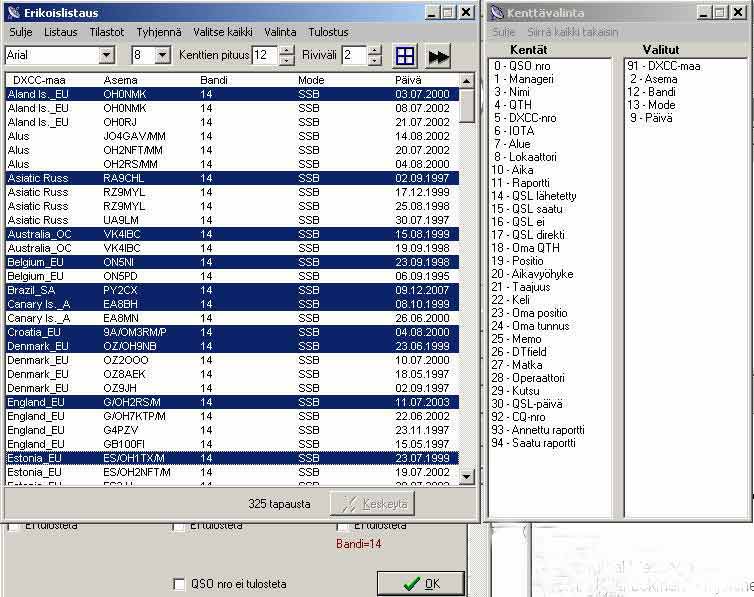
TOIMINNOT
********************************************************************************
TELNET KLUSTERI
Valitse Toiminnot/ Telnet. Paina <Enter> n�pp�int� ja
kun tulee vastaus
'login' paina taas <Enter> n�pp�int�. Pane 'Vahti' p��lle valitsemalla Toiminnot/
Vahti ja avautuvasta pikku lomakkeelta DXCC-maat, Bandimaat tai
Kaikki vihjeet. Oletusarvoisesti vihje tulee s�hk�tyksell�, mutta
Asetus 'Puhevahti' k�ynnist�� puhekoneen, mik�li sellainen on
asennettu (lataus Lataussivulla). Vihjeasemasta tulee tiedot
p��lomakkeelle sek� asematietoja
kun valitsee Asetukset/ Asematiedot/ CallBook, HamCall, QRZ, SRAL
tai useammankin niist�. Jos rigiohjaus on kunnossa, Asetukset/
Rigin ohjaus vaihtaa rigin vihjeen taajuudelle. Kun haluat
lopettaa leikin tai koettaa toista klusteria, sulje Vahti
klikkaamalla rasti pois toiminnosta 'Vahti' ja klikkaa
<Katkaise> .
*********************************************************************************
KELIT JA VUODENAJAT
Toiminnolla 'Tilastot/ Kartat/ Yhteydet' voi vertailla eri vuosien/vuodenaikojen QSO-tuloksia. Valitaan bandiryhm�, kartta ja
aikav�li, rastitetaan 'My�s maapositiot mukaan', jolloin kaikki
kusot tulevat mukaan, ei pelk�st��n ne, joissa lokaattori
kirjattuna.
Valitaan sopiva v�ri, t�ss� tapauksessa ehk� punainen. Jos
aiotaan tulostaa kartta paperille, Eurooppa, Maailma sek� Suuri koko
mahtunevat A4-arkille.
********************************************************************************
REKISTER�ITYMINEN
Jos vanha koodi p��see katoamaan tai on kyse uudesta, niin
rekister�innin voi suorittaa netin kautta. Sivulla
http://koti.mbnet.fi/majokin/mbdown.htm on ensimm�isen
lomakkeen alaosassa linkki 'Tee rekister�inti'. Ohjelma laskee
tunnuksen mukaisen koodin ja l�hett�� sen annettuun osoitteeseen.
Huomaa, ett� jos varmuuskopihakemistosta saat tiedoston loc4.ini
niin siirt�m�ll� sen ohjelmahakemisoon tuo Omat tiedot j�lleen
takaisin eik� rekister�inti� tarvitse tehd�.
********************************************************************************
P��lomakkeen haut merkkijonojen mukaan ja peruskutsulla eiv�t
tuota tulosta. Esim. OH2 haku antaa vain yhden kuson.
Muistitko klikata <Etsinn�t> ja painaa tarvittaessa nappia <Tyhjenn�>?
Loki5ac kaatuu uuden version tarkistukseen,
saa p��ikkunan ladattua ja n�ytt�� k�ytt�valmiilta, ei auta kuin
prosessin v�kisin lopetus.
Olisko kyse siit�, ett� ohjelma ei varsinaisesti 'kaadu', vaan on
jonkun aikaa varattuna? Systeemi toimii nimitt�in siten, ett�
1 - avattaessa ohjelma se pyrkii k�ym��n netiss� katsomassa olisko
uutta versiota. Jos kuitenkin loc4.ini -tiedostossa asetus Show =
Version. ei t�t� yhteydenottoa tehd�.
2 - jos yhteytt� ei silloin ole, ohjelma on 'tukossa' kunnes uskoo,
ettei nettiin p��st� ja vapautuu k�ytt��n. T�h�n voi menn�
minuutti, pari.
3 - jos nettiin p��st��n ja l�ytyy uusi versio, avautuu lomake
'Loki5ac uusi versio' ja loc4.ini -tiedostoon tehd��n asetus
Show= sama versio kuin Version = joten uudesta
versiosta ei ilmoiteta kuin kerran.
TULOSTUKSET
*******************************************************************************
ChkQsl.txt
Minua edelleen oudoksuttaa se ruutu, jossa tehd��n tiedosto
QslChk.txt ja se sitten tallentaa aina edellisen p��lle luettelon
korteista. Mik� tarkoitus sill� on? Minulle se on ainoastaan
ylim��r�inen riesa.
Tiedosto, joka sis�lt�� ne rivit, jotka �skeisess� tulostuksessa
olivat L�hetett�vien listalla, tallentuu jos varta vasten otta
valikosta �Tiedosto -> Tallenna� tai klikkaa <Ok>. Ideana on, ett�
jos korttien l�hetetyiksi merkkaaminen jotenkin ep�onnistuu, se
voidaan tehd� my�hemmin lataamalla tuo tiedosto ja klikkaamalla
<Ok>. Koko tulostus voidaan ottaa uusiksi jos otetaan valikko
�Palauta l�hetett�viin�.
********************************************************************************
TULOSTUSVAIKEUKSIA
Aloitusrivi, Marginaalirivi ja 2.sarake m��r��v�t kortin paikan
arkilla. Kts.
kuvia Vaakatulostus
ja Pystytulostus.
Jos marginaalirivi� muutetaan, pit�� 2.sarakkeen arvoa muuttaa
samalla luvulla.
*********************************************************************************
PDF-PRINTTERI
L�ytyi 'PDF reDirect' printteri, joka kooltaan 3 Mt eli ei turhan iso.
Tulostaa fontit hyvin eik� esittele mainoksia. Soveltuu esim. korttitulostuksen testauksiin. Asennus helppo, ja sen j�lkeen l�ytyy
Windowsin tulostuslomakkeelta. Tulostuksessa vain annettava
syntyv�lle tiedostolle nimi ja valittava kansio.
http://www.aptrio.com/Business/Applications/pdf-redirect-download-11515.html
http://www.topshareware.com/PDF-reDirect-download-7757.htm
http://www.exp-systems.com/PDFreDirect/
********************************************************************************
GENEERINEN PRINTTERI
eli tulostus tiedostoon. Valitse Ohjauspaneelista 'Tulostimet ja
faksit'
'Lis�� printteri' ja 'Paikallinen printteri' ilman muita rastituksia
sek�
valitse sitten kohdasta 'K�yt� seuraavaa porttia' rivi 'Tiedosto' ja
t�ll�in avautuvasta listasta 'Geneerinen tulostin/ Vain teksti�' eli
'Text Only'. Kysymykseen 'Asetetaanko oletustulostimeksi' ilman
muuta 'ei'.
********************************************************************************
Miten testaan tulosteita?
Kannattaa tulostella vanhojen arkkien k��nt�puolelle. Tarra-arkeille
vasta lopullinen tulostus. Paperia voi s��st�� tulostamalla PDF
-tiedostoksi tai tekstitiedostoksi. Kumpaankin tarvitaan oma tulostin.
Edellisen saa helposti seuraavista linkeist�:
http://www.aptrio.com/Business/Applications/pdf-redirect-download-11515.html
http://www.topshareware.com/PDF-reDirect-download-7757.htm
My�s
doPDF n�ytt�� toimivan mukavasti.
Asennuksen j�lkeen Windowsin
tulostuslomakkeelta l�ytyy uusi PDF-printteri muiden tulostimien
joukosta. Katso my�s edell� oleva GENEERINEN PRINTTERI.
****************************************************************************
LASERJET TULOSTUSONGELMIA
Tervehdys,
t�ss�
pari tulostusongelmaa:
1. Arkille ei tule mit��n Laserjetilla ja 300x300 DPI:ll� Loki5ac:n
korttitulostuksessa.
2. Korttien v�liss� on jopa 10 sekuntia normaalia pidempi tauko
(ainakin
Laserjet 5L:ll�, luultavasti kaikki muutkin halpistulostimet
(=lite-mallit), jotka k�ytt�� kuitenkin PCL5e:�)
3. Tulostuksen aloitus kest�� 15 sekuntia turhan kauan
Ratkaisut:
1. Tarkista fonttien v�rit; jostain syyst� esim. #404040 (harmaa)
aiheuttaa ettei tule mit��n korteille Laserjetilla. T�m� asetus oli
s��st�m�ss� mustesuihkun mustetta, ja nopeuttamassa
kiilt�v�pintaisella
kortilla v�rien kuivumista.
2. Kokeile eri fontteja: ainakin MS Sans Serif aiheutti turhaa
lis�viivett�, mutta Tahoma toimi. Luultavasti kannattaa tarkistaa
mit�
fontteja tulostin tukee ja toimia sen mukaan.
3. Windows 2000 SP4:ss� ja XP SP2:ssa on rekisteriss� 15 sekunnin
tauko
jotain odottelua varten. T�m�n voi pienent�� kolmeen sekuntiin. Ohje
l�ytyy osoitteesta:
<http://www.resortdata.com/customers/Knowledge/KB-DOS/K000036.htm>
Siin� muokataan rekisteri�, joten kannattaa olla varovainen tai
j�tt��
tekem�tt� jos ep�ilee onnistumista.
Toivotaan ett� n�ist� on joillekin muill
T��ll� k�vi juuri p�invastoin. 600x600 piti
vaihtaa 300x300:ksi ja muuten
oletusarvot. N�in sattuu kaikki kohdalleen tarra-arkilla.
- Jari-Pekka
Hyv� ett� selvisi. Ohjelma haistaa normaalisti mik� on
printterin dpi. Jostakin syyst� se ei kaikissa lasereissa sit�
tee.
tai asennus
< <
*********************************************************************************
PORTABLE LOKI5AC eli 'TAVALLINEN' ASENNUS
Loki5ac voidaan ottaa k�ytt��n J�rjestelm�nk�ytt�j�n� ns. portable
-ohjelmana
tekem�ll� ensiasennuksen tiedostosta loc5genral.exe tai jos asennus on
tehty normaalisti, niin muuttamalla toiminnon 'tavallisen' malliseksi
valitsemalla Toiminnot | Editori | Muuta | Portaabeliksi.
T�ll�in ohjelma lukee asetustiedostot loc4.ini
ja user5.ini ohjelmakansiosta
C:Program Files\Hamlok\LokiAc sek�
tietokannan edellisen alikansiosta 'Data'. Huomaa, ett� jos viimeksi
k�ytetyt asennustiedostot ja tietokanta ovat kansiossa
c:\Documents and
Settings\....\Application Data\Hamlok\LokiAc,
niin ne on siirrett�v� ennen k�ytt�� uuteen paikkaansa.
Toinen, helppok�ytt�isempi vaihtoehto on tehd� portaabeliasennus ja kopioida entiset asetustiedostot uuteeen kansioon C:\Ohjelmat\Loki5ac tai viel� paremmin D:\Ohjelmat\Loki5ac samalla kuin kopioidaan tietokanta sen alikansioon Data. J�lkimm�inen on siin� mieless� parempi, ett� k�ytt�j�rjestelm�n menness� solmuun, jolloin koko C-levy menee uusiksi, D-levyn ohjelmat ja tiedostot s�ilyv�t.
*********************************************************************************
Onko jostakin mahdollista muuttaa nuo niin ettei ohjelma
kirjoittaisi C:lle mit��n?
Kyll�, asentamalla koko ohjelman vaikkapa D: osioon ja valitsemalla
TAVALLISEN asennuksen.
Itselleni tuli heti ja ainoana asiana mieleen se, mit� tiedostoja
(vanhoja) voi turvallisesti poistaa ja mihin ei saa koskea?
No ainakin ne QslChk.txt tiedostot ja
kaikki miss� lukee
beta, sitten AcPac.exe, LocUpdate5.exe, Kiitos.txt, Qsltex.txt eiv�t en��
ole k�yt�ss�. Kaikki zip-tiedostot voi poistaa, joskin tulevat aina p�ivityksiss�
uudelleen.
Poistin vanhan asennuksen ja tein uuden. Mit��n tietokantaa ei uusi ohjelma tunnu l�yt�v�n.
Ohjelmahan avaa tiedostojen avaus lomakkeen, jossa tietokantaa voi etsi�. T�m�n j�lkeen on muistettava k�yd� klikkaamassa <Tallenna/Avaa> Polkuasetuslehdell�, jonne p��see Asetukset -> Asetuslomake -> Polkuasetukset.
VARMUUSKOPIOT
**********************************************************
VARMUUSKOPIOT
Kerran on ilmoitettu parista varsin ik�v�st�
asiasta:
Tapaus A: Amat��riveli oli m��ritellyt varmuuskopiot tulemaan,
mutta C:
eli systeemilevylle. Sitten tuli joku h�iri� ja k�yttis piti
asentaa
uudestaan.
Puolen vuoden QSO't ja varmuuskopiot katosivat sen sile�n tien
eik�
niit�
paperillakaan ollut.
Tapaus B: Nyt oli kopiot ohjattu D: osioon, mutta kun koko
kiintolevy
meni kelvottomaksi, puolen vuoden menestyksekk��n
DX-ty�skentelyn
tulokset olivat mennytt�. Paperillakaan ei ollut mit��n.
Tapaus C: kun 10 vuotta sitten itse naputtelin paperilokiani
tietokoneelle
otin viikon v�lein varmuuskopion. Sitten seitsem�nten� p�iv�n�
tapahtui
jotakin, ja viikon aherruksen tulos oli kadonnut. Jouduin
tekem��n ty�n
uudelleen, ja tapahtuma harmitti todella seitsem�n
tallennusp�iv�n aikana.
Opetus: ota p�ivitt�in varmuuskopio tietokannastasi
klikkaamalla
<diskettikuvaketta> tai m��r�� asetuksissa ohjelma tekem��n sen
esim. 'P�iv� + Viikko'.
Ei systeemilevylle C: vaan jonnekin muualle:
- toiselle kiintolevylle tai toiseen osioon (D:) jos sellainen on koneessa
- USB -muistitikulle tai ulkoiselle kiintolevylle
- ei haittaa vaikka aika ajoin my�s CD-levylle
Kopion paikka m��ritell��n Polkuasetuslehdell� 'Tietokannan
varmuuskopio'.
Jos kansiossa on eri tyyppisi� varmuuskopioita, ne ovat siell� v�h�n
sikin sokin,
mutta kun Resurssienhallinnassa (Explorer) klikkaa sarakkeen
'Muokattu' (Date modified)
otsikkoa, tiedostot tulevat aikaj�rjestykseen. J�rjestyksen
voi vaihtaa laskevasta
nousevaksi ja p�in vastoin klikkaamalla otsikkonappulaa. Toiminto
viel� helpottuu,
jos vet�� sarakkeen 'Muokattu', otsikkonappulasta kiinni pit�en,
heti toiseksi
Nimi (Name) -sarakkeen viereen.
**********************************************************
*******************************************************************************
Eli vapaasti
k��nnettyn� "palvelua k�ytet��n vain ARRLin awardeja varten. Kyse ei ole
lokisi varmuuskopiosta eik� se ole arkisto eik� lokisi. T�m�n vuoksi
siit� on riisuttu pois turhat kent�t kuten QTH ja RST. QSO'n
hyv�ksymiseen vaaditaan asematunnus, p�iv� ja aika 30 minuutin
tarkkuudella, bandi ja mode."
- Loki5ac ohjelmassa avataan Erikoistoiminto 'Lokin kopiointi
ADIF/Teksti-muotoon'.
Sertifikaatin hankinta
- tQSLCert lomake ilmoittaa: You may now send your new
certificate request (D:\LoTW\OH2KXO.tq5) to:
[email protected] or see
https://www.arrl.org/lotw/
ADIF �tiedoston l�hetys
Huomaa ett� mode pit�� olla ADIF hyv�ksytyss� muodossa. Sivulla
http://www.eqsl.cc/qslcard/adifcontentspecs.cfm on
taulukko Modes, jossa vasemmalla puolella ovat kelvolliset
modet. Bandit ovat puolestaan seuraavassa taulukossa Bands.
LoTW antaa puolestaan seuraavan ohjeen edellisiin:
Uuden ZB2-sertifikaatin haku lopuillaan. Keskener�isten edess�
'ajokielto', hyv�ksytyiss� vihre� merkki. Perustunnus valittuna.World Logbook eli LoTW
LoTW
ARRL:n vuonna 2003 aloittama QSO'iden hyv�ksyminen atk-tiedostojen
avulla tarvitsematta l�hett�� kortteja hyv�ksytt�viksi on yleistynyt
USA:ssa, mutta j��nyt mm. meill� aika lailla harvinaiseksi
toiminnaksi. Hyv�n� esimerkkin� on koemieless� sinne l�hett�m�ni 700
QSO'n ADIF-tiedosto vuosilta 1993-2004, joista olen saanut
hyv�ksytyksi 10 kpl ja niist� 2 suomalaisen aseman kanssa pidettyj�!
LogTW -palvelu ilmoittaakin, ett� "LoTW is used for awards only. It
is not a backup for your data, it is not an archive, it is not your
log. Because it is an awards service only extra data such as names,
QTH and RST are stripped from the file before uploading. Awards
confirmation requires Call of station worked, date and time (+/- 30
minutes), band (Freq is converted to band) and mode".
Palvelu voi olla eritt�in hy�dyllinen peditioiden k�yt�ss� ja
tosimieless� kaikkia DXCC-maita metsast�vien apuna, mutta on
mielest�ni liian mutkikas ja hankala tavallisen amat��rin k�ytt��n.
Seuraavat ohjeet olen laatinut l�hinn� selvitt�m��n, miten siin�
k�ytett�v�t tiedostot saa tehty� ja tulkittua Loki5ac ohjelmaa
k�ytett�ess�. Olen monessa kohdassa saanut suurta apua aikoinaan RA
-lehdess� olleesta Risto Lundin artikkelista. Olen itse ker�nnyt
sertifikaatit kaikista mahdollisisista maista, joissa olen
vorkkinut, jotta oppisin t�m�n mutkikkaan j�rjestelm�n. K�vi ilmi,
ett� yhdell� henkil�ll� voi olla vain 10 eri tunnusta, niinp�
itsell�ni 11. eli Gibraltar vaati l�pi menn�kseen LoTW ylempien
'viranomaisten' hyv�ksymisen.
ADIF tiedosto Loki5ac ohjelmalla
Rastitetaan ruutu LoTW, jolloin tarvittavat kent�t, Valinta 'Oma
kutsu', Pvm muoto 'vuosi-kk-pv', Aikamuoto 'hhmm' ja Aikaj�rjestys
menev�t kohdalleen. 'Oma asema' -kentt��n ilmestyy p��lomakkeen
QSL-lehdelt� siell� oleva oma asema. Sit� voidaan muuttaa, jos on
tarpeen.
'Merkit��n LoTW l�hetetyksi' voidaan rastittaa, mutta ajo voidaan
my�s j�lkik�teen ajaa uudelleen ja
teett�� merkinn�t silloin, ensimm�isen 'koeajon' j�lkeen.
Klikataan alareunan pistenappulaa ja valitaan paikka, jonne syntyv�
adi-tiedosto halutaan esim.
C:\LoTW (itse k�ytin D-osiota eli
D:\LoTW). Ja tiedoston nimeksi esim. 'OH2KXO_Home.adi' kotiaseman
ollessa kyseess� tai 'OH2KXO_Italy.adi', jos on vorkkinut Italiasta
k�sin. Tiedoston polku ilmestyy 'Tallennetaan tiedostoksi'
-kentt��n. Lopuksi painetaan <OK>.
Linkin
http://www.arrl.org/lotw/#download kautta p��st��n lataamaan
tiedosto tqsl-111.exe, joka asentuu k�ynnist�m�ll� ja luo
pikku ohjelmat TQSLCert ja TQSL.
- Avataan ohjelma TQSLCert ja siin� File -> New Certificate
Request
- This will create a new certificate request file. Klikataan
<Next>
- Avautuu lomake, jossa annetaan oma Call sign: OH2KXO ja
DXCC entity: FINLAND. Kohtiin QSO begin date ja QSO
end date annetaan p�iv�m��r�t, joiden v�lisen� aikana t�ll�
tunnuksella on vorkittu, esim. 1993-11-1 sek� 2009-7-15. J�lleen
<Next>
- Avautuu osoitekaavake, joka t�ytet��n (seuraavilla kerroilla se on
jo valmiina). State -kentt� j�tet��n tyhj�ksi. <Next>
- Your email address: [email protected] <Next>
- Password kyselyt voi j�tt�� v�liin, joskin sellaisen avulla voi
suojella tietojaan. <Next>
- Sign request: valitaan * Unsigned. (Lis�tunnusten haussa
puolestaan *Signed).
- Avautuu Save request. Siin� on valmiina File name:
OH2KXO.tq5 sek� Save as type: tQSL Cert Request files (*.tq5)
- <Save> tallentaa tiedoston OH2KXO.tq5 samaan kansioon
D:\LoTW.
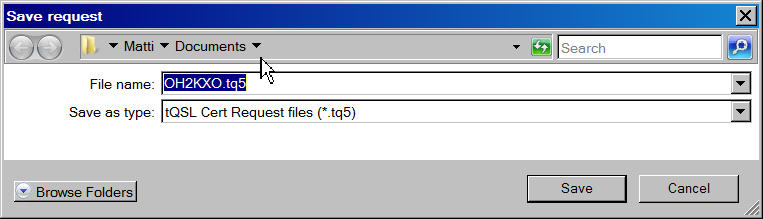
Eli tiedosto OH2KXO.tq5 pit�isi l�hett�� mainittuun osoitteeseen
liitteen� tai tutkia asiaan liittyv�� nettisivua.
- T�ss� vaiheessa pit�isi skannata passin kuvasivu tai
kenties ajokortti sek� voimassa oleva radioamat��rilupa
(Cept) tai ensimm�inen lupa, jossa tunnus on my�nnetty ja l�hett��
ne viestin liitteen� edell� mainittuun osoitteeseen, kenties tuon
.tq5 tiedoston kera.
- Viesti LoTW Certifcate tulee aika pian, jossa mukana
tiedosto OH2KXO.tq6, joka tallennetaan hakemistoon D:LoTW sek�
t�rke�t tiedot Username: oh2kxo sek� Password eli salasana. T�m�n
j�lkeen saadaan sertifikaatti voimaan tuplaklikkaamalla
tiedostoa OH2KXO.tq6
- Avataan TQSLCert ja klikataan asematunnusta sek� avataan
File -> Load Certificate File
- Select type of certificate file to load ja valitaan TQSL
(.tq6) ja <Next>
- Valitaan avattava tiedosto OH2KXO.tq6 <Open>
- K�ynnistet��n ohjelma TQSL ja sen valikosta File avataan
Sign existing ADIF or Cabrillo file
- Select Station Location for Signing
valitaan OH2KXO_Home <OK> Huom. t�t� k�ytet��n aina uusiakin
tunnuksia kirjattaessa!
- Select file to sign
OH2KXO.adi Klikataan <Open> ja sitten <Save>
jolloin avautuu mukavalta n�ytt�v� pikku lomake (kts. alempana
Toisen aseman l�hetyksen yhteydess�).
Sen j�lkeen avautuvassa lomakkeessa sanotaan, ett� sek� Start Date
ett� End Date voidaan t�ytt�� tai j�tt�� tyhjiksi. Klikataan <OK>,
jolloin ohjelma konvertoi tiedoston tehden siit� .tq8 -tiedoston,
josta tulee ilahduttava ilmoitus:
OH2KXO.tq8 is ready to be emailed or uploaded
- Kun tuo lohdullinen ilmoitus tulee menn��n sivulle
https://www.arrl.org/lotw/
, jossa kirjaudutaan sis��n antamalla Username ja Password.
- File to upload < > [Browse]
klikataan [Browse] ja valitaan omasta koneesta D:\LoTW tiedosto
OH2KXO.tq8 ja klikataan [Upload], jolloin tiedosto menee
perille ilman sen kummempia ilmoituksia. Sitten vaan j��d��n
odottelemaan ennen kuin menn��n ja kirjaudutaan LoTW sivulle
katsomaan tuloksia.
Open TQSL
Select FILE - PREFERENCES - ADIF MODES
Click the ADD button on right.
In the mode window enter the mode as it is expressed in your logging
program.
Use the drop down menu to select the mode that you want it to
represent.
(Data, PSK31, etc)
Click OK - Click OK
Now you can sign the log and upload the TQ8 file.
Toisen aseman sertifikaatti
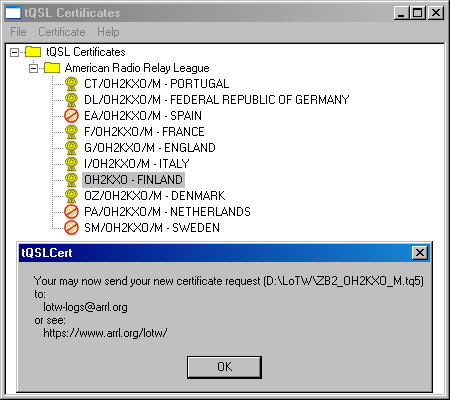
Vastaavasti seuraavien tunnusten kohdalla menetell��n aika lailla
samalla tavalla:
- Loki5ac ohjelmassa ajetaan tunnuksen I/OH2KXO/M osalta Italiassa
k�ydess� pidetyist� QSO'ista oma adi-tiedosto OH2KXO_Italy.adi.
- Hankitaan sertifikaatti TQSLCert ohjelmalla
- Klikataan siniseksi OH2KXO - FINLAND (kaikkia uusia tunnuksia
haettaessa)
- Valitaan File -> New Certificate Request
- Call sign: I/OH2KXO/M ja DXCC entity: ITALY
- QSO begin date ja QSO end date l�ytyv�t tiedoston OH2KXO_Italy.adi
tiedoston alusta
- Avautuu osoitekaavake, joka t�ytet��n (seuraavilla kerroilla se on
jo valmiina). State -kentt� j�tet��n tyhj�ksi. <Next>
- Your email address: [email protected] <Next>
- Password kyselyt voi j�tt�� v�liin, joskin sellaisen avulla voi
suojella tietojaan. <Next>
- Sign request: valitaan * Signed. (Lis�tunnusten haussa
puolestaan *Unsigned).
- Alla olevasta listasta on valittava peruskutsu eli OH2KXO -
FINLAND
- Tallennetaan I_OH2KXO_M.tq5 kansioon D:\LoTW
- You may now send I_OH2KXO_M.tq5 to
[email protected] jonne
siis tuo uusi hakemistoon D:\LoTW ilmestynyt tiedosto oheisliitteen�
l�hetet��n. Subject (Aihe) kohtaan vaikka I_OH2KXO_M Certificate
eik� mit��n muuta teksti�. Ellei tiedosto l�ydy mainitusta paikasta,
niin on hyv� muistaa, ett� ohjelma pyrkii tallentelemaan tiedostoja
My Documents hakemistoon.
Toisen aseman ADIF �tiedoston l�hetys
- Viesti LoTW Certifcate tulee, jossa mukana I_OH2KXO_M.tq6,
joka tallennetaan hakemistoon D:\LoTW. Username ja Password ovat
samoja kuin ennen. T�m�n j�lkeen saadaan sertifikaatti voimaan
tuplaklikkaamalla tiedostoa OH2KXO.tq6
- Avataan TQSLCert ja klikataan 'toisen aseman' asematunnusta sek� avataan
File -> Load Certificate File
- Select type of certificate file to load ja valitaan TQSL
(.tq6) ja <Next>
- Valitaan avattava tiedosto OH2KXO.tq6 <Open>
- K�ynnistet��n ohjelma TQSL ja sen valikosta File avataan Sign existing ADIF or Cabrillo file
- Select Station Location for Signing
valitaan OH2KXO_Home Huom. t�rke�! T�t� k�ytet��n uusia asemia
kirjattaessa. Ja <OK>
- Select file to sign
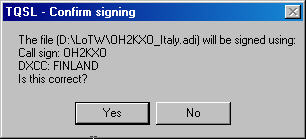
OH2KXO-Italy.adi <Open> ja <Save>
jolloin avautuu mukavalta n�ytt�v� pikku lomake -->>>
Sen j�lkeen avautuvassa toisessa lomakkeessa sanotaan, ett� sek� Start Date
ett� End Date voidaan t�ytt�� tai j�tt�� tyhjiksi. Klikataan <OK>,
jolloin ohjelma konvertoi tiedoston tehden siit� .tq8 -tiedoston,
josta tulee ilahduttava ilmoitus:
OH2KXO_Italy.tq8 is ready to be emailed or uploaded
- Menn��n taas sivulle
https://www.arrl.org/lotw/
, jossa kirjaudutaan sis��n.
- File to upload < > [Browse]
klikataan [Browse] ja valitaan omasta koneesta D:\LoTW tiedosto
OH2KXO_Italy.tq8
ja klikataan [Upload]. Ja taas j��d��n odottelemaan ja
v�lill� tarkistamaan samalle sivulle olisiko tiedossa hyvi� uutisia.
Jos parhaista yrityksist� huolimatta ohjelman TQSLCert auetessa asemanimen edess� on �Ajo kielletty� virhemerkki, eik� sertifiointi muuten onnistu, se on pakko deletoida hiiren oikealla n�ppiksell� tulevasta valikosta ja aloittaa taas alusta. Katso alla oleva selostus tapauksesta. Toinen asia, joka on hyv� muistaa on, ett� jos vastaan tulee kohta Location: niin siihen tulee joko Home tai tilanteeseen sopiva muu paikka kuten Italy. Kolmas outo asia on se, ett� er�iss� ohjeissa kiellet��n deletoimasta virherivi�!
Virhetilanteet
Kuitenkin olen saanut LoTW -infosta seuraavan viestin koskien
'liikennemerkkitunnuksen' j�lkeist� vikailmoitusta, johon
sertifiointi toistuvasti pys�htyi, silloin kun tunnuksia oli vain yksi
ja ainoa eli ensimm�inen 'Home'.
1. Delete any and all TQ5, TQ6 and TQ8 files in your folders.
Poista kaikki vanhat .tq5, .tq6, .tq8 tiedostot kansiosta
2. Download the most current Trusted QSL software. <<http://www.arrl.org/lotw/download.html >> (copy and paste this URL
in
your browser)
Lataa tuorein TQSL ohjelma - tqsl-111.exe oli tuorein 21.7.2009
3. Open TQSL CERT
Avaa TQSLCert
4. Delete any lines with a callsign. .
Deletoi joka rivi, jossa asematunnus
5. In the menu bar select FILE - NEW CERTIFICATE REQUEST
Avaa File -> New Certificate Request
6. Request a new UNSIGNED certificate for your call
Hae uutta Unsigned sertifikaattia tunnuksellesi
* For the BEGIN DATE use the date which you received this callsign.
QSO begin date k�yt� p�iv�� jolloin sait tunnuksen (eli
jolloin aloitit t�ll� tunnuksella)
* DO NOT use the default date of 1945-11-01.
�l� k�yt� oletusp�iv�� 1945-11-01
* DO NOT use an end date.
Al� k�yt� lopetusp�iv�� QSO end date
* DO NOT use a password.
�l� k�yt� salasanaa
7. On the last window you will be asked to SIGN or UNSIGNED the
certificate request. Because this is a PRIMARY CALLSIGN the request
will be UNSIGNED.
Viimeisess� ikkunassa valitse Sign request: Unsigned koska
kyseess� ensimm�inen tunnuksesi
8. Make sure the UNSIGNED BUTTON IS CHECKED
Varmistu siit� ett� Unsigned on valittuna
9. Save the TQ5 file to your folder.
Tallenna .tq tiedosto kansioosi
10. e-Mail to me the TQ5 file that you saved.
Postita minulle tuo tiedosto
11. Stand by for your TQ6.
??
Kun virheellinen tunnus oli I/OH2KXO/M poikkesin n�ist�
ohjeista sik�li, ett�
1 Deletoin vain Italiaa koskevat .tq5, .tq6 ja .tq8 tiedostot
2 Deletoin vain sen rivin, jossa Italian tunnukseni
3 Sign request: *Signed koska kyseess� ei ensimm�inen Home �tunnus.